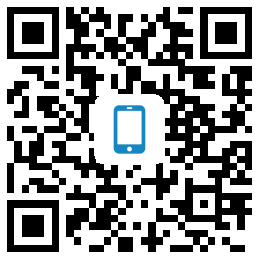TSC条码打印机使用方法
作者:远景达 更新时间:2014-09-11 人气:1054
第一步:软件的安装以及驱动的安装
1.光盘放入光驱后,系统会自动的弹出一个安装对话框,选择软体驱动程式安装—>安装Nicelabel3.0软体—>选择简体中文后按下一步—>下一步—>同意—>下一步—>在名称那输入5个或5个以上字符后按下一步 —>下一步—>下一步—>此时软件安装完毕。按下一步进入驱动程式安装—>按最后一个类似大于号的按扭—>在右边的方框里选择你要安装的条码打印机驱动—>选择LPT1:的打印端口—>按下面的最后一个按扭—>此时打印驱动安装完毕。
第二步:条码打印软件的使用方法
1.点击桌面的Nicelabel3.0图标进入打印软件。选择建立新标签后按完成—>在下拉列表中选择打印机的打印驱动—>按下一步 —> 下一步—>把你标签的宽度和高度用尺子量好填入到相应的位置上,如果你的标签是双牌或是双排以上,你可以在每页标签列数上选为2或3等。如此类推。—>点完成进入标签的编辑与排版。
2.文字编辑。在标签的编辑和排版的页面,点击左边工具栏上的A进行文字的编辑。在工具栏上点击一下A,然后在空白处点击鼠标右键,出现一个文字编辑对话框,然后在里面可以任意的输入你要打印的内容。
3.条码编辑。点击A下面的类似条码的图形进行条码编辑的对话框,首先点击定义,在出现页面上的可用条码中可选择你需要的条码类型,选好后按确定,然后在条码数据的方框内输入你的条码内容,这样条码就编辑好了。(注意:条码内容不能输入中文,条码的高度可以随意的拉动,但是条码的宽度是按比例增长的)
4.图形的调用。点击左边工具栏上的图形工具,然后在你电脑上找到需要打印的图形存放路径,然后选择就OK了。
5.在左边工具栏上,接着下面依次是添加巨型框,直线和圆。接下去是反白,旋转,放大,缩小等功能。在排版页面的上方是一些字体的属性大小设置,右面是文字的对齐工具,可以根据它把排版的文字上下左右中间对齐等。
6.排好版以后,必须进行打印机设置。点击排版界面上方的打印设置图标(在打印按纽的旁边),这样就进入了打印设置界面。在设置界面上,speed是打印速度,darknesss是打印的浓度。然后点击界面上Advanced Setup按纽,在Advanced Setup界面上,Sensor Type是感应器类型,如果打普通标签和吊牌的话,感应器类型中应选择vertical,如打洗水唛则选择continuous.,而中间Black mark是属于黑标定位的。在Advanced Setup界面上,你还可以看到一个0.3这样的数字,它是属于标签纸上下之间的间距,这个间距你可以根据你的实际情况进行设置。
7.在进行完上面所说的设置后,你就可以进行标签打印了。